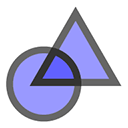
geogebra几何画板是一款功能齐全,操作简单快捷的学习工具软件,最适合给教学需求的老师、学生和有科研工作的人员,当然,所有的用户也都是可以正常使用这款工具的。geogebra几何画板最基础的功能便是利用软件建立图纸,在图纸上进行绘图和观察图形的动态设计。
geogebra几何画板非常适合数学、物理等需要画图和计算的理工学科,这款app内部页面简洁明亮,没有乱七八糟的广告和弹窗骚扰,可以说是为教育行业乃至数学量身定制而成的。用户可以使用geogebra几何画板进行集几何图形的建构和三维变换,能够清晰直观地学习到算式是如何演变出来的。除此之外,软件内还有一些其他功能和设置,还提供了丰富的绘图工具、编辑选项和计算命令,是教学和研究中非常有用的工具。
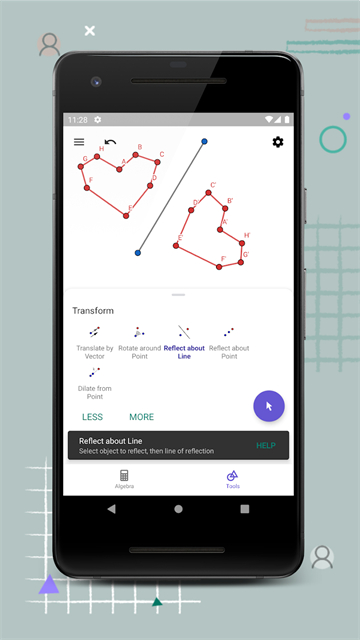
通过geogepa几何画板绘制几何图形时,不能一次性绘制完成,你需要进行多次绘制,那么我们现在一起来看看使用geogepa绘制几何图形的具体操作方法吧,感兴趣的小伙伴可以看看。
1、首先我们需要打开geogepa软件,在该软件中点击一下【多边形】工具,然后在操作页面上进行绘制。
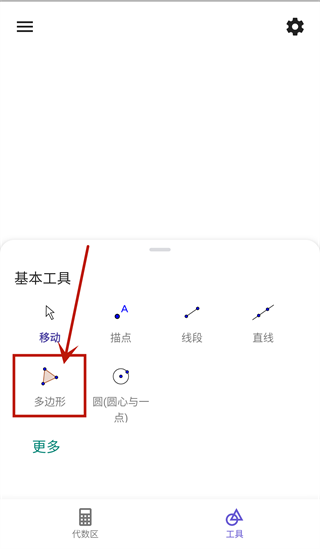
2、小编绘制一个长方体的几何图形操作一下,首先起点从A开始,然后绘制一个平行四边形,从A开始绘制,最后绘制到D点的时候,仍需要点击A点结束绘制平行四边形,顺序依次为【A-B-C-D-A】。
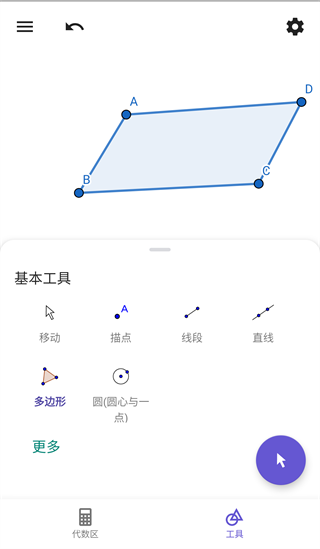
3、接着从【b】点开始绘制一个长方形,从b点开始绘制,最后也需要从b点结束绘制,顺序依次为【B-E-F-C-B】,这样一个长方形就绘制完成了,如图所示。
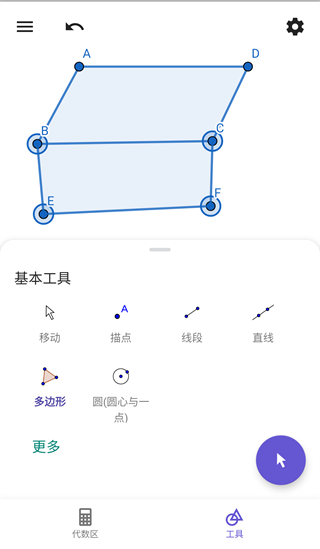
4、之后我们需要从F点开始描点进行绘制一个平行四边形,那么从F点击开始绘制,顺序为【F-G-D-C-F】,那么一个右侧边的平行四边形就完成了,如图所示。
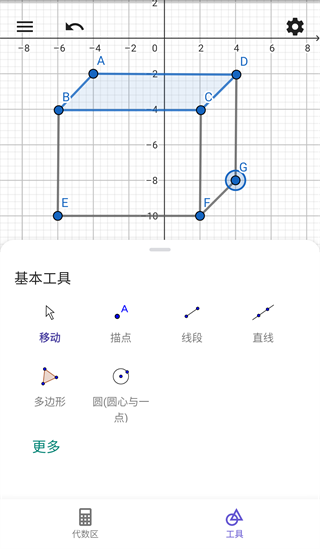
5、接着在左侧绘制一个平行四边形,那么绘制顺序依次为【F-H-A-B-F】,如图所示。
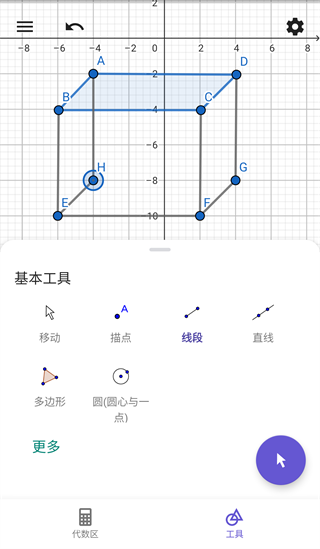
6、最后我们需要从【H-G-D-A-H】开始按顺序进行绘制一个长方形,那么我们的一个长方体几何图形就绘制完成了,如图所示。
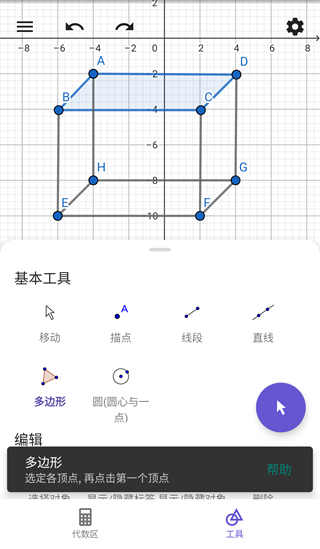
7、选中任意点、面在【颜色】选项卡下,选择自己喜欢的一个颜色,那么我们选中的这个页面的颜色就会改变,你可以通过同样的操作方法对其他几个页面进行颜色的更改。
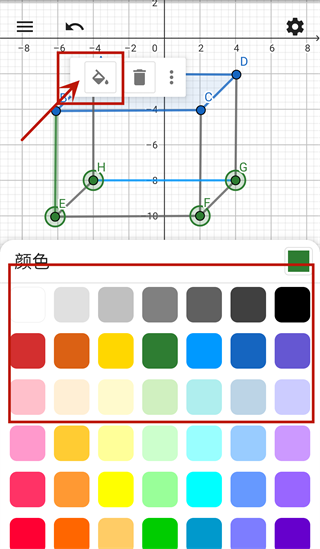
9、当我们设置好几何图形之后,在左上角点击一下三横线的图标,然后选择【保存】按钮。
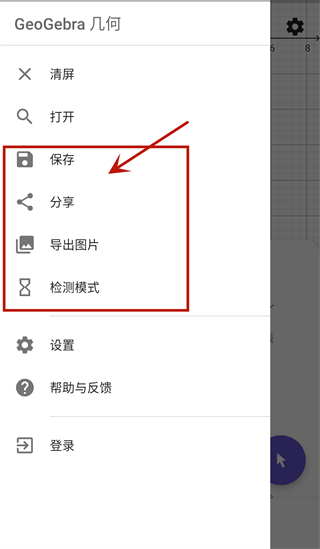
1.安装完成后打开软件,进入主界面。
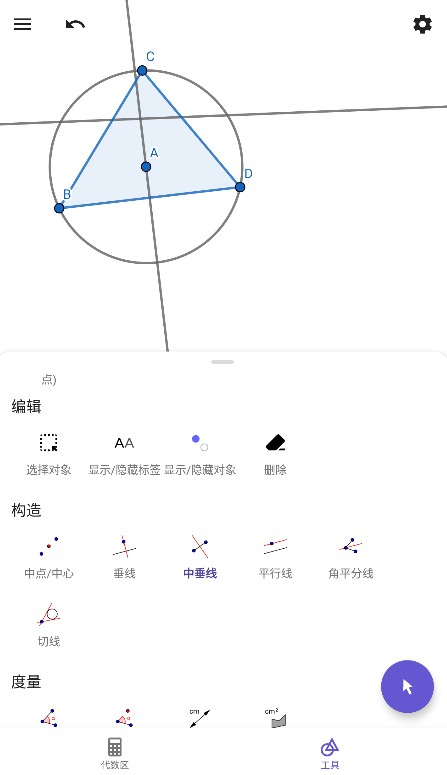
2.界面与工具
作图区域:上方为绘图区,用于展示几何图形或函数图像。
作图工具:下方提供多种工具,如基本工具(点、线、圆)、构造工具(中点、切线)、度量工具(长度、角度)、变换工具(平移、旋转)等,方便快速作图。
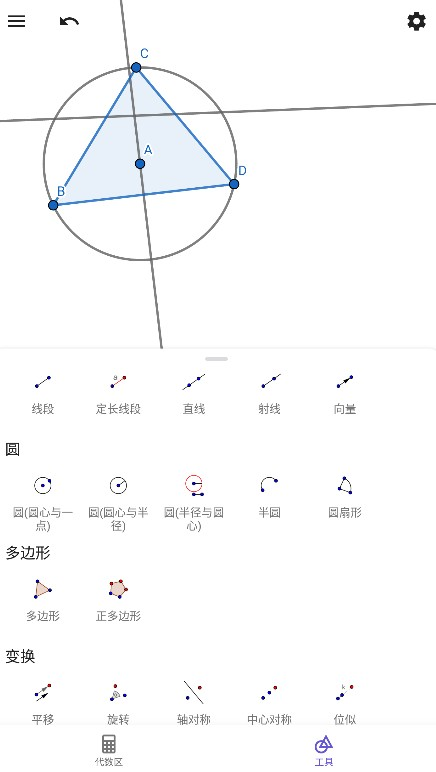
3.代数区与文字说明
在代数区可以查看图形的详细文字说明,例如点的坐标、线的方程等,帮助用户更深入地理解图形属性。
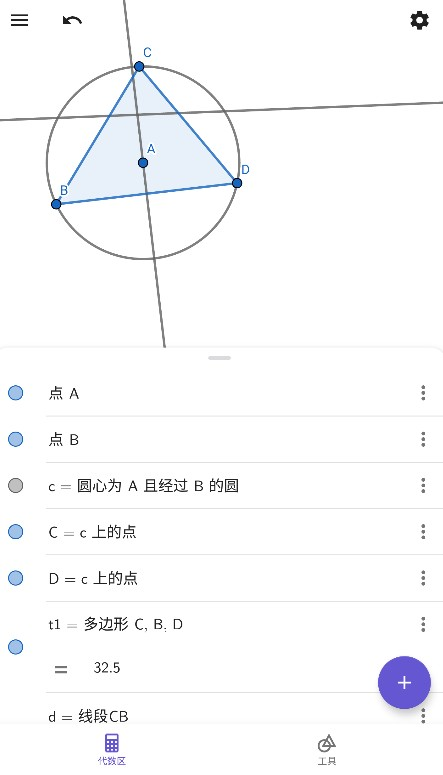
4.保存与分享
作品完成后,点击左上角的三横图标,选择“保存”将作品存储到本地或云端,或选择“分享”将作品导出为图片或动态GIF,方便与他人交流。
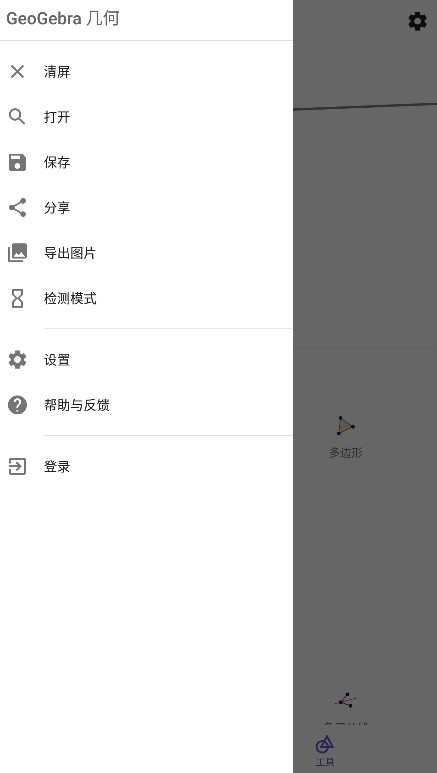
几何绘图:支持绘制点、线、圆、多边形、圆锥曲线等各种几何图形。
函数图像绘制:能够绘制函数图像,并支持动态调整参数。
计算功能:提供微分、积分、长度度量、面积计算等高级数学计算功能。
交互式操作:通过拖动点、线等元素,用户可以直观地探索几何图形的性质。
多平台支持:可在Windows、macOS、Linux、Android和iOS等平台上运行。
1、用点, 线, 圆, 多边形和角作图
2、拖动点以探索交互式几何
3、度量长度和面积
4、用对称, 旋转, 位似来变换图形
5、使用圆锥曲线和轨迹线尝试高级作图
6、研究作图步骤以加深理解
7、直接从应用中搜索免费的学习活动
8、保存并与他人分享您的结果
v5.2.850.0
小错误修复和改进